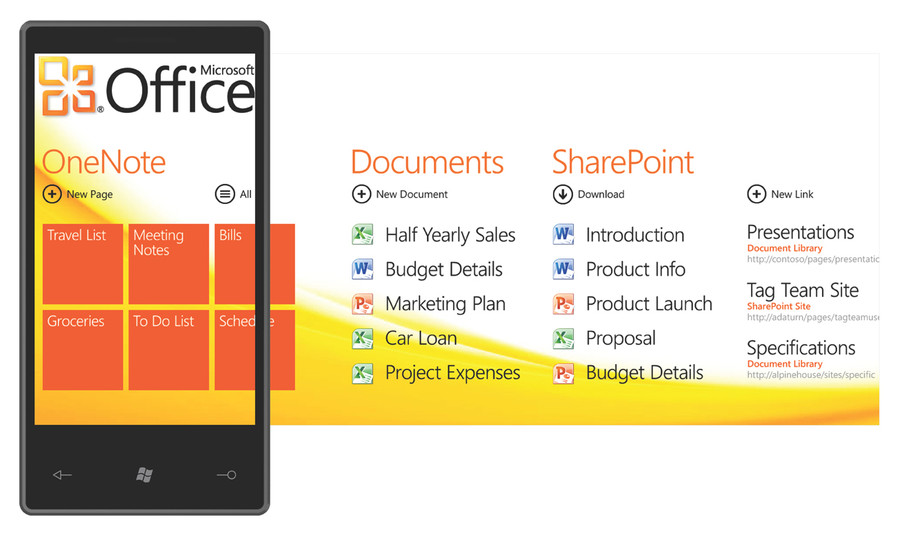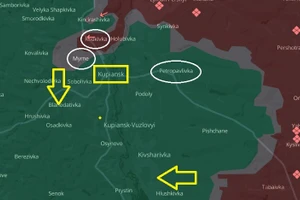Nếu chưa có điều kiện trang bị bộ ứng dụng Microsoft Office, bạn vẫn có thể sử dụng một cách hợp pháp về mặt bản quyền các phần mềm thông dụng như Word, Excel, PowerPoint... của Microsoft Office.
Office 365 Trial - 30 ngày
Microsoft cung cấp 1 tháng miễn phí dịch vụ Office 365 Home Premium, cho phép bạn sử dụng Office trên nhiều máy tính chạy Windows hoặc Mac X.
Nhược điểm duy nhất của cách dùng này là bạn phải cung cấp chi tiết thanh toán tại thời điểm download, do đó bạn sẽ phải hủy bỏ dịch vụ trước khi kết thúc 1 tháng miễn phí, nếu không Microsoft sẽ bắt đầu tính phí khoảng 210.000 đồng/tháng (khoảng 9,99 USD/tháng).
Office Professional Plus Trial - 60 ngày
Microsoft cũng cung cấp một lựa chọn dùng thử 60 ngày miễn phí ứng dụng Office Professional Plus 2013. Không giống như Office 365 Home Premium thử nghiệm, phiên bản dùng thử miễn phí này không yêu cầu bất kỳ thông tin thanh toán nào. Thậm chí cũng có những thủ thuật giúp bạn kéo dài thời gian dùng thử miễn phí trước khi hết hạn.
Microsoft Office Professional Plus cung cấp cho bạn một liên kết tải về và một mã khóa sản phẩm để sử dụng. Microsoft yêu cầu cài đặt một trình quản lý download và bạn sẽ nhận được liên kết đến file IMG, từ đó trích xuất nội dung file thông qua một ứng dụng giải nén. Cuối cùng, bạn hãy chạy file setup. exe để cài đặt Office trên máy tính của mình.
Sau khi Office được cài đặt, bạn hãy bấm vào Enter a product key thay vì Activate Office và nhập vào khóa sản phẩm mà Microsoft đã cấp cho bạn.
Office Online
Dịch vụ Office trực tuyến (dùng trên trang web http://office.com/start/default.aspx) của Microsoft được cung cấp hoàn toàn miễn phí. Đây là một phiên bản Office dựa trên web mà bạn có thể sử dụng trong trình duyệt web của mình, có thể làm việc với tài liệu lưu trữ trong OneDrive (trước đây là SkyDrive) mà không cần phải cài đặt ứng dụng Office trên máy tính.
Dĩ nhiên ứng dụng trực tuyến của Office sẽ có tính năng bị hạn chế so với ứng dụng ngoại tuyến, nhưng nó có khả năng tương thích tuyệt vời với các định dạng tài liệu Office. Office trực tuyến cung cấp cho bạn cách để sử dụng Microsoft Office miễn phí trên bất kỳ máy tính nào, bao gồm Mac, Linux hoặc Chromebook.
Office Online thiếu nhiều tính năng Office, nhưng có lẽ khá đầy đủ đối với yêu cầu soạn thảo thông thường. Đáng chú ý, Office cung cấp tính năng cộng tác trực tuyến theo thời gian thực tốt hơn nhiều so với phiên bản Office 2013 dành cho máy tính để bàn.
Office Mobile cho Android, iPhone và Windows Phone
Office Mobile (http://office.microsoft. com/en-us/mobile) trước đây được cung cấp miễn phí trên các thiết bị Windows Phone, trong khi người dùng phiên bản trên Android và iPhone phải có thuê bao Office 365.
Ứng dụng Office Mobile cho Android, iPhone và Windows Phone hiện nay được cung cấp miễn phí cho mọi người. Tương tự Office Online, nó làm việc với tất cả các tài liệu được lưu trữ trong tài khoản OneDrive của bạn. Do đó, bạn có thể sử dụng Office Mobile miễn phí trên smartphone của mình, còn Office Online miễn phí thì dùng trên máy tính để bàn hay laptop.
Riêng phiên bản Office Mobile trên iPad, thì Microsoft yêu cầu tài khoản thuê bao Office 365 nếu muốn tiến hành chỉnh sửa.
OneNote
OneNote (www.onenote.com) cũng đang được cung cấp miễn phí cho mọi người dùng. Dịch vụ ghi chép của Microsoft cung cấp ứng dụng cho máy tính Windows, Mac, môi trường web, iPhone, iPad, Android và Windows Phone, nghĩa là trên mọi nền tảng.
Đây là một ứng dụng ghi chú nên không thể khởi tạo tài liệu Word, Excel hoặc PowerPoint. Nhiều người dùng Office trên Windows ưa thích OneNote thực sự có thể chọn sản phẩm này thay vì phải lựa chọn một công cụ khác như Evernote.
Sử dụng thiết bị Windows tặng kèm Office
Một số máy tính Windows đi kèm với một bản sao miễn phí của Microsoft Office. Nếu mua các thiết bị này, bạn sẽ có thể sử dụng Office mà không phải trả lệ phí hàng tháng hoặc mua một bản sao đóng gói.
Theo nguyên tắc chung, Microsoft bao gồm một bản sao miễn phí của Office trên các thiết bị giá rẻ hơn, trong khi bạn sẽ phải trả tiền cho Office trên các thiết bị cao cấp.
Đối với các thiết bị chạy Windows RT, thì bạn chỉ tìm thấy nó trên Surface RT, Surface 2 và Lumia 2520; bởi Windows RT gần như đã chết! Phiên bản này của Windows không thể chạy bất kỳ ứng dụng desktop nào không thuộc Microsoft, bù lại nó trang bị bản sao miễn phí Office.
Nếu mua một tablet chạy Windows 8.1 dùng màn hình 8 inch hoặc nhỏ hơn, bạn sẽ nhận được một bản sao miễn phí của Microsoft Office. Tất nhiên nó sẽ không làm việc thực sự tối ưu bởi môi trường Office phù hợp với các thiết bị có màn hình lớn hơn 8 inch, kèm chuột và bàn phím. May mắn là bạn có thể kết nối tablet với màn hình ngoài, bàn phím, chuột và biến nó thành một máy tính để bàn khi cần thiết.
Một số thiết bị Windows 8.1 giá rẻ cung cấp sẵn một bản sao miễn phí của Office, như Asus Transformer Book T100 (giá bán khoảng 8,5 triệu đồng) tặng kèm bản sao Office miễn phí mặc dù nó có màn hình 10 inch. Trên các thiết bị đắt tiền hơn, chẳng hạn như Surface Pro, bạn sẽ không nhận được bản sao miễn phí của Office.
Microsoft Office không phải là giải pháp Office duy nhất cho công tác văn phòng. Nếu có nhu cầu, bạn vẫn có thể chọn một trong số những ứng dụng Office miễn phí khác như Google Docs (http://docs.google.com), Apple iWork (www.apple. com/creativity-apps/mac), LibreOffice (www.libreoffice.org), Abiword (www. abisource.com)...